节点筛选¶
用户可以根据过滤条件筛选画布中的点和边。支持仅通过 Tag 或通过一组或多组筛选条件对画布中显示的点进行过滤。
前提条件¶
使用节点筛选功能前,确保画布中有点数据。具体操作,参见开始探索。
使用说明¶
-
使用 Tag (标签)过滤画布中的点及关联的边时:
- 筛选条件面板显示图空间中的所有 Tag。
- Tag 图例被过滤(置灰)时,画布中的对应 Tag 的点及关联的边会被隐藏。
- 对于多 Tag 的点,如果其任一 Tag 被过滤,则该点会被隐藏。
- 支持通过搜索框搜索 Tag。
-
使用筛选条件过滤画布中的点及关联的边时:
- 每一组筛选条件只针对带此 Tag 的数据,筛选条件包括:Tag、属性、运算符、值。如满足条件,画布中的点会被自动添加选中状态,不满足条件的点及关联的边可被设置为隐藏或置灰。其他 Tag 数据状态不受影响。
- 通过标签过滤(置灰)的优先级最高。如果筛选条件中配置了已通过标签过滤(置灰)的 Tag,画布中不会展示对应的数据。
- 每次只能选择一个 Tag。如果要过滤多个 Tag,需要多次进行添加筛选条件操作。
- 筛选条件不支持对同一个 Tag 进行多次过滤,只会显示第一次过滤的结果。
示例¶
示例1 过滤画布中 Tag 为 player 的所有点¶
- 在左侧导航栏中,单击节点筛选图标
 。
。 - 在筛选条件面板中,单击player。
- 画布中显示只有 Tag 为 team 的点。
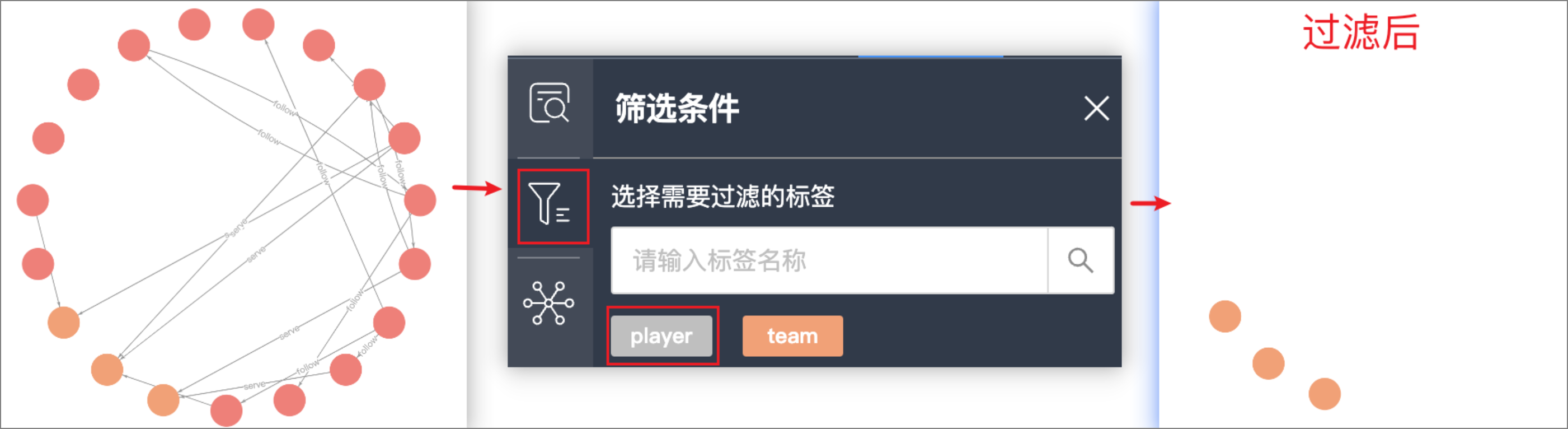
上图中被过滤出的橙色点即 Tag 为 team 的点。
示例2 筛选画布中年龄大于 33 岁的球员¶
- 在左侧导航栏中,单击节点筛选图标
 。
。 - 单击添加筛选条件,然后设置筛选项(本示例设置的值分别为
player、age、>、33)。 - 单击置灰将不满足过滤条件的点显示为灰色。
- 打开启动筛选开关。
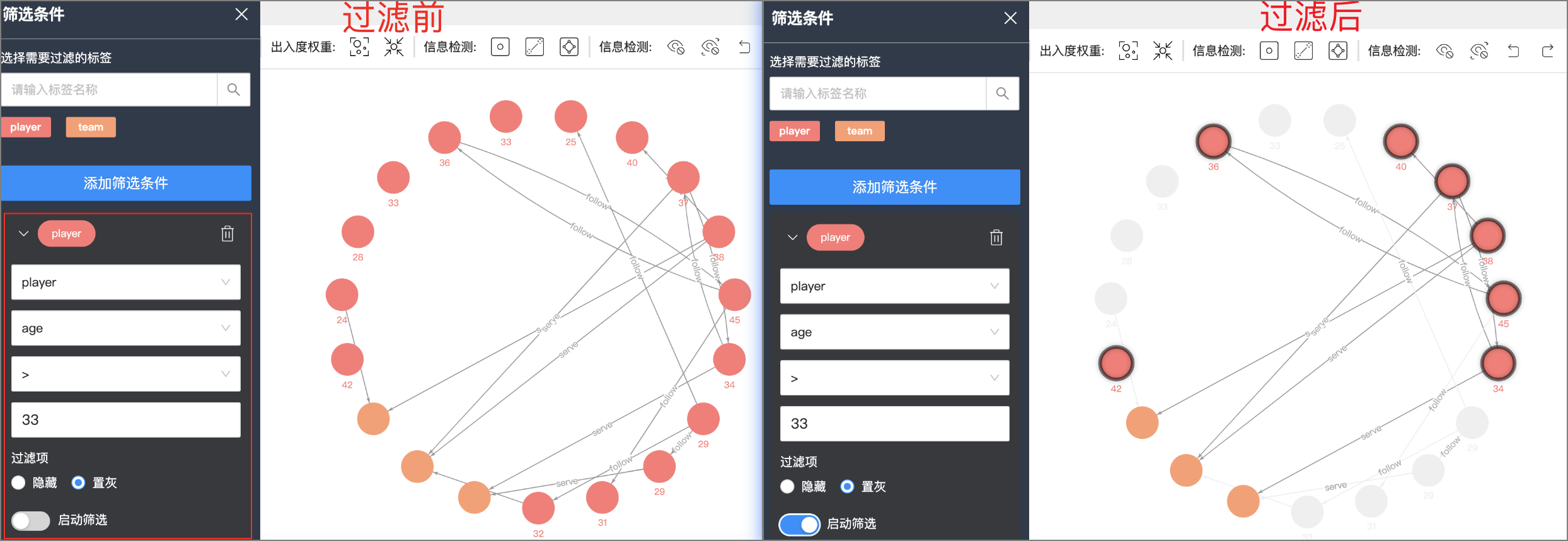
最后更新:
July 6, 2023